Cũng giống như Word hay Excel, khi trình bày tài liệu nội dung trên PowerPoint cũng sẽ cần có một số từ ngữ, ký hiệu,... cần chú thích để người xem hiểu thêm về nội dung đang trình bày mà bạn không muốn thuyết trình. Để thêm ghi chú chân trang footnote trong PowerPoint, chúng ta chỉ cần thực hiện các thao tác như khi chèn tiêu đề đầu trang, cuối trang trong PowerPoint là được. Bài viết dưới đây sẽ hướng dẫn bạn đọc cách chèn footnote trong PowerPoint.
Video hướng dẫn chèn ghi chú chân trang PowerPoint
Hướng dẫn chèn footnote trong PowerPoint
Bước 1:
Chúng ta mở slide và tìm tới nội dung cần chèn chú thích. Tiếp đến chúng ta cần nhập ký tự tại từ cần chú thích để báo hiệu có chú thích kèm theo. Sau đó chúng ta bôi đen ký tự đó.
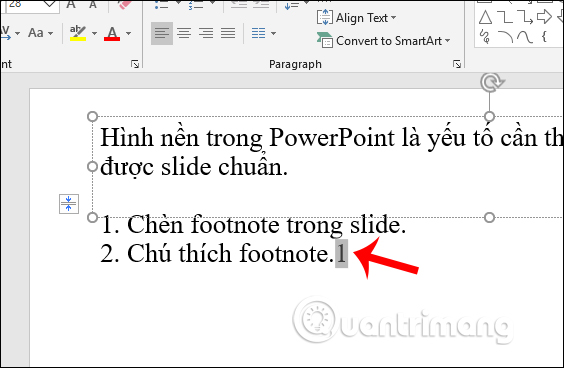
Bước 2:
Trong nhóm Font người dùng nhấn vào biểu tượng mũi tên. Khi đó hiển thị giao diện để thiết lập font chữ, tích chọn vào Superscript rồi nhấn OK.
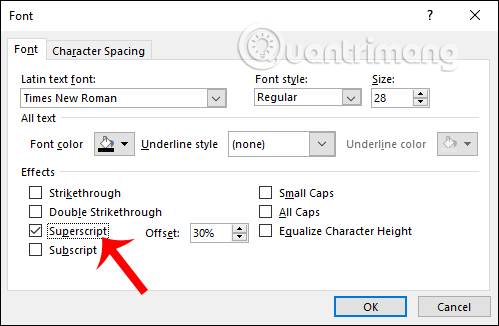
Khi đó ký hiệu mà bạn thêm được chuyển sang kiểu ký tự đặc biệt như hình dưới đây.
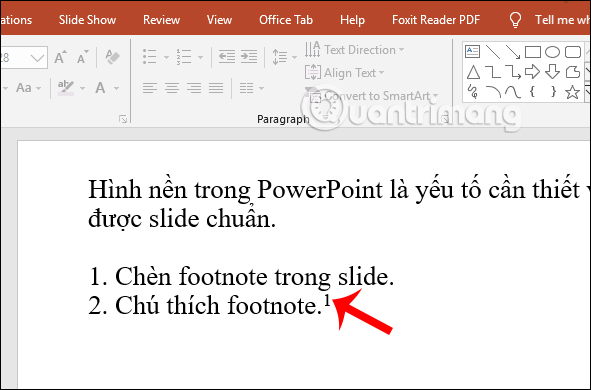
Bước 3:
Tiếp tục trong nhóm Text người dùng nhấn vào mục Insert rồi chọn Header & Footer.
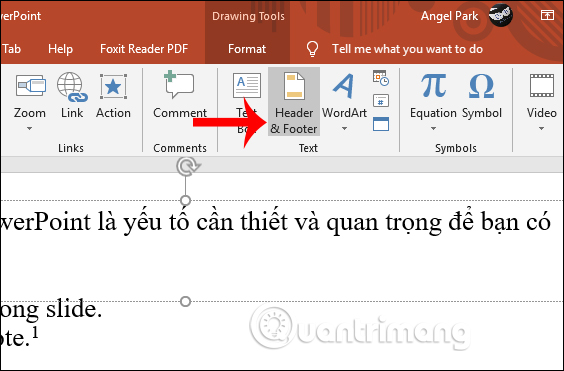
Bước 4:
Chuyển sang giao diện mới người dùng tích chọn vào ô Footer rồi nhập nội dung muốn ghi chú ở thanh bên dưới. Sau đó nhấn Apply để áp dụng cho slide hiện tại.
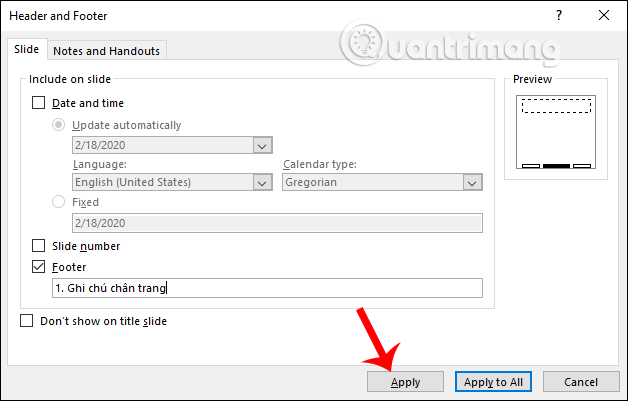
Khi đó ghi chú chân trang trong slide PowerPoint hiển thị như hình. Bạn có thể thay đổi font chữ, cỡ chữ để người xem dễ nhìn hơn khi chúng ta trình chiếu.
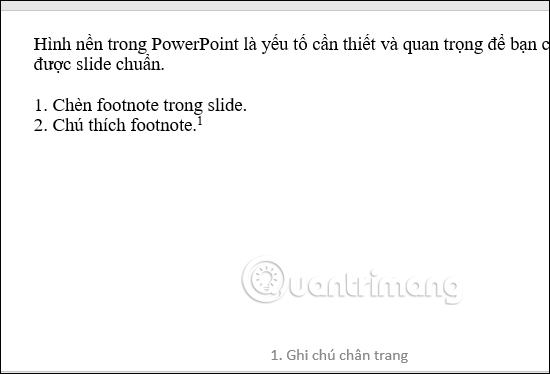
Xem thêm:
 Công nghệ
Công nghệ  AI
AI  Windows
Windows  iPhone
iPhone  Android
Android  Học IT
Học IT  Download
Download  Tiện ích
Tiện ích  Khoa học
Khoa học  Game
Game  Làng CN
Làng CN  Ứng dụng
Ứng dụng 


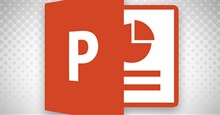
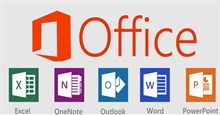



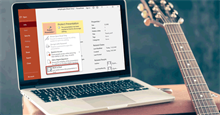










 Linux
Linux  Đồng hồ thông minh
Đồng hồ thông minh  macOS
macOS  Chụp ảnh - Quay phim
Chụp ảnh - Quay phim  Thủ thuật SEO
Thủ thuật SEO  Phần cứng
Phần cứng  Kiến thức cơ bản
Kiến thức cơ bản  Lập trình
Lập trình  Dịch vụ công trực tuyến
Dịch vụ công trực tuyến  Dịch vụ nhà mạng
Dịch vụ nhà mạng  Quiz công nghệ
Quiz công nghệ  Microsoft Word 2016
Microsoft Word 2016  Microsoft Word 2013
Microsoft Word 2013  Microsoft Word 2007
Microsoft Word 2007  Microsoft Excel 2019
Microsoft Excel 2019  Microsoft Excel 2016
Microsoft Excel 2016  Microsoft PowerPoint 2019
Microsoft PowerPoint 2019  Google Sheets
Google Sheets  Học Photoshop
Học Photoshop  Lập trình Scratch
Lập trình Scratch  Bootstrap
Bootstrap  Năng suất
Năng suất  Game - Trò chơi
Game - Trò chơi  Hệ thống
Hệ thống  Thiết kế & Đồ họa
Thiết kế & Đồ họa  Internet
Internet  Bảo mật, Antivirus
Bảo mật, Antivirus  Doanh nghiệp
Doanh nghiệp  Ảnh & Video
Ảnh & Video  Giải trí & Âm nhạc
Giải trí & Âm nhạc  Mạng xã hội
Mạng xã hội  Lập trình
Lập trình  Giáo dục - Học tập
Giáo dục - Học tập  Lối sống
Lối sống  Tài chính & Mua sắm
Tài chính & Mua sắm  AI Trí tuệ nhân tạo
AI Trí tuệ nhân tạo  ChatGPT
ChatGPT  Gemini
Gemini  Điện máy
Điện máy  Tivi
Tivi  Tủ lạnh
Tủ lạnh  Điều hòa
Điều hòa  Máy giặt
Máy giặt  Cuộc sống
Cuộc sống  TOP
TOP  Kỹ năng
Kỹ năng  Món ngon mỗi ngày
Món ngon mỗi ngày  Nuôi dạy con
Nuôi dạy con  Mẹo vặt
Mẹo vặt  Phim ảnh, Truyện
Phim ảnh, Truyện  Làm đẹp
Làm đẹp  DIY - Handmade
DIY - Handmade  Du lịch
Du lịch  Quà tặng
Quà tặng  Giải trí
Giải trí  Là gì?
Là gì?  Nhà đẹp
Nhà đẹp  Giáng sinh - Noel
Giáng sinh - Noel  Hướng dẫn
Hướng dẫn  Ô tô, Xe máy
Ô tô, Xe máy  Tấn công mạng
Tấn công mạng  Chuyện công nghệ
Chuyện công nghệ  Công nghệ mới
Công nghệ mới  Trí tuệ Thiên tài
Trí tuệ Thiên tài